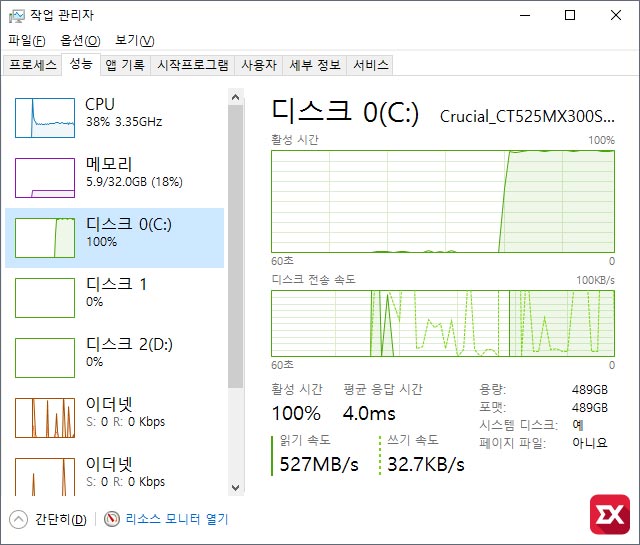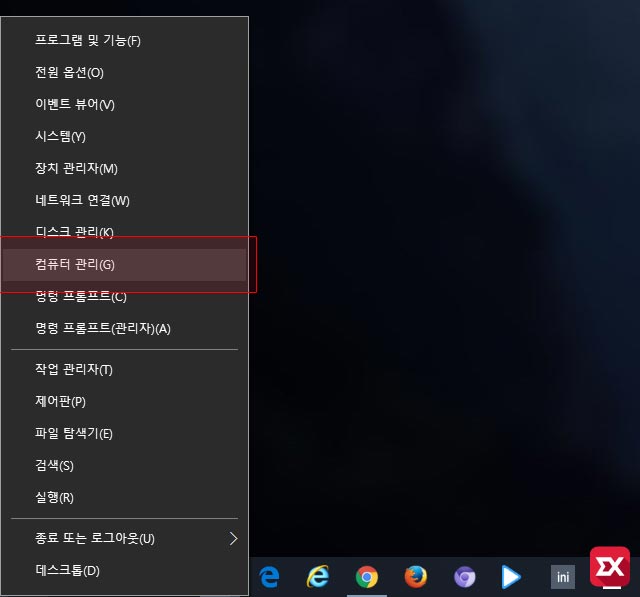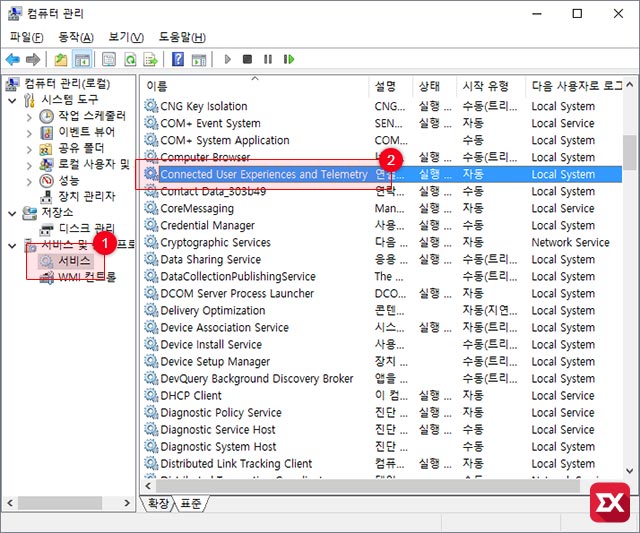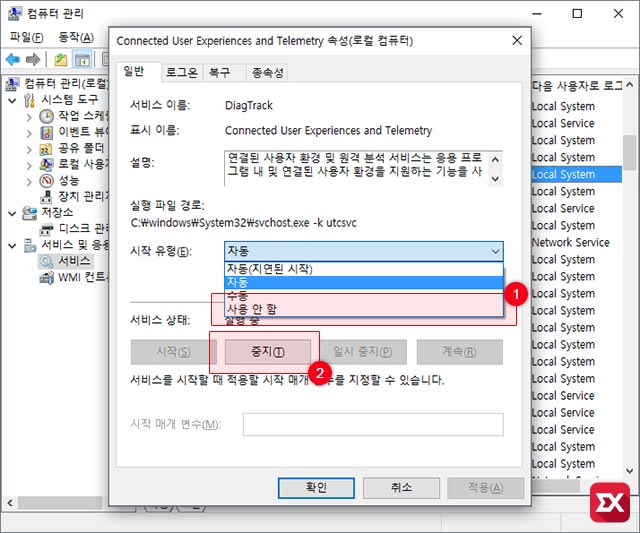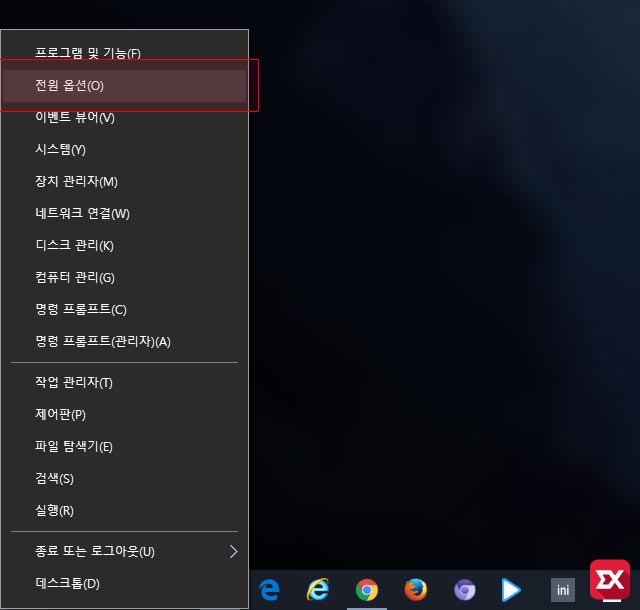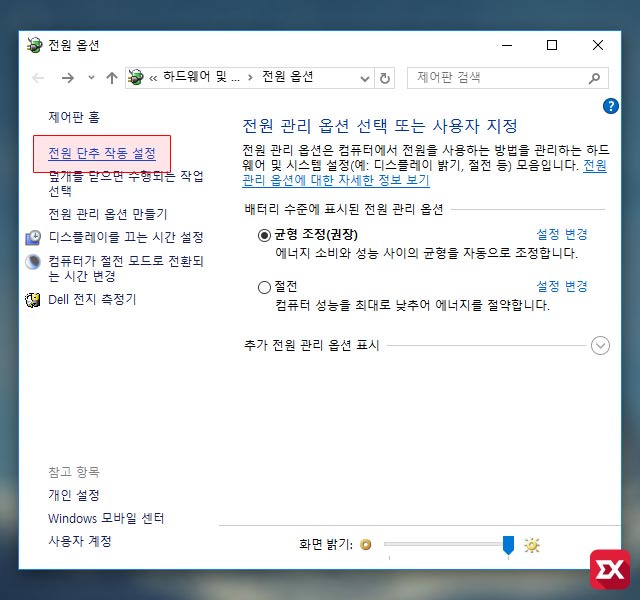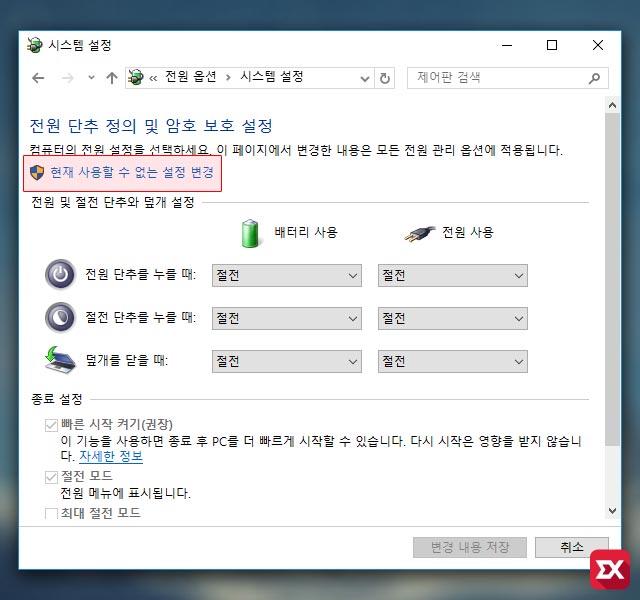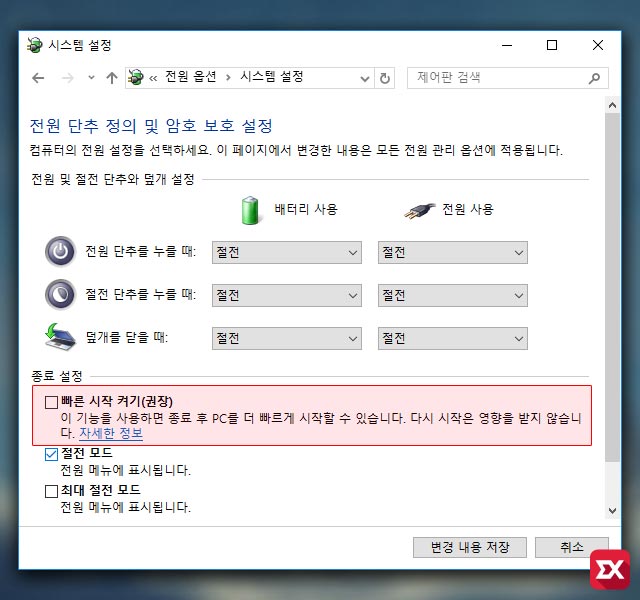윈도우10을 사용하다 프리징에 걸린것 같이 멈칫멈칫 하는 경우, 게임 로딩이 평소와 다르게 오래 걸리는 경우등이 생겨 작업관리자를 확인해 보면 디스크 점유율이 100%인 경우가 있습니다.
이 문제는 여러가지 원인이 있지만 대표적으로 알려진 문제는 다음과 같습니다.
목차
사용자 환경 및 원격 분석 서비스 종료하기
첫번째는 윈도우10을 설치할때 사용자가 동의하게 되는 ‘개인정보수집’ 인데요.
마이크로소프트 뿐만 아니라 여러 운영체제 및 프로그램등을 설치할때 꼭 물어보는 항목 중 하나로 윈도우 같은 경우 사용중 이벤트 로그에 기록 될만한 오류가 발생했을때, 하드웨어ID 및 변경점, 드라이버등 여러 항목을 수집하고 분석해서 크리티컬한 문제가 있는 경우에는 핫픽스(Hotfix) 또는 다음 윈도우 업데이트에 반영되게 됩니다.
이러한 사용 로그가 마이크로소프트에서 전송되는 과정에서 디스크 리소스를 사용하게 되는데 여기서 디스크 100% 사용률 문제가 발생하게 됩니다.
기능의 버그인지 전체적인 스캔을 하는 것인지에 대해서는 잘 모르겠지만 어쨌든 과도하게 리소스를 사용해서 사용자가 피해가 보는 일은 막아야겠죠?
이전 포스트에서 개인정보 수집 제한 설정에 대해서 포스팅 한적이 있는데 만일 이 설정을 거쳐도 디스크 점유율이 높다면 다음과 같이 서비스를 막아 해결할 수 있습니다.
윈도우 시작 버튼을 마우스 오른쪽 버튼으로 클릭한 다음 ‘컴퓨터 관리’ 메뉴를 클릭합니다.
컴퓨터 관리 왼쪽 메뉴 트리에서 서비스 및 응용 프로그램 > 서비스를 클릭한 다음 오른쪽에 나오는 서비스 항목중 사용자 환경 및 원격 분석 서비스에 해당하는 Connected User Experiences and Telemetry를 더블 클릭합니다.
Connected User Experiences and Telemetry 속성창에서 시작 유형을 ‘사용 안 함’으로 변경합니다.
이 옵션은 윈도우10을 부팅할때 해당 서비스는 동작을 하지 않게 사용자가 직접 설정하는 것입니다. 또한 현재 서비스가 작동되고 있으므로 아래 서비스 상태를 중지 버튼을 클릭해 멈춰줍니다.
노트북 – 빠른 시작 끄기
두번째 대표적 문제는 노트북에서 발생하는 이슈입니다. 노트북 특성상 배터리를 항상 장착하고 있는데 윈도우10에서는 이러한 특성을 활용해 노트북 같은 경우에는 ‘빠른 시작’을 기본으로 하고 있습니다.
빠른 시작 옵션은 최대 절전과 유사한 기능으로 윈도우8에서 처음 선보였으며 윈도우10을 종료하는 것이 아닌 유휴 상태로 저장하고 메모리에 올려진 임시 저장 데이터를 디스크에 임시로 저장하게 되는데 이러한 과정에서 디스크 100% 관련 문제가 발생하는 것입니다.
빠른 시작 옵션을 해제하기 위해서는 윈도우 시작 버튼을 마우스 오른쪽 버튼으로 클릭한 다음 전원 옵션을 클릭합니다.
제어판의 전원 옵션 창이 열리는데 왼쪽의 ‘전원 단추 작동 설정’을 클릭합니다.
옵션 하단의 종료 설정에 ‘빠른 시작 켜기’ 옵션이 체크되어 있는데 이 옵션을 변경하기 위해서는 관리자 권한을 필요로 하기 때문에 상단의 ‘현재 사용할 수 없는 설정 변경’을 클릭합니다.
이제 옵션을 변경할 수 있게 되었습니다.
‘빠른 시작 켜기’를 체크 해제 후 아래의 변경 내용 저장 버튼을 클릭해 설정을 저장하면 설정 끝입니다. 이제 윈도우10을 사용하면서 디스크 100% 점유율 문제가 발생하는지 확인해 보면 되겠습니다.